Word文档添加水印的方法
1、如图所示我要给这篇文档添加上水印

2、首先我们先把水印图片下载下来放在桌面上

3、在Word文档的工具栏点击“插入”选项
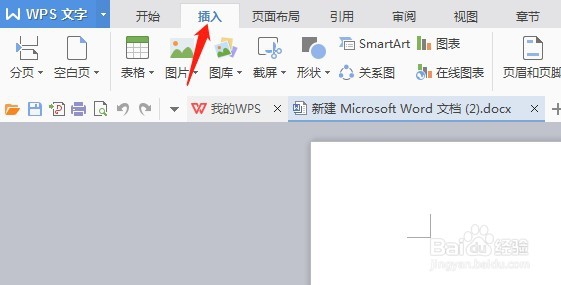
4、然后点击插入下方的“水印”
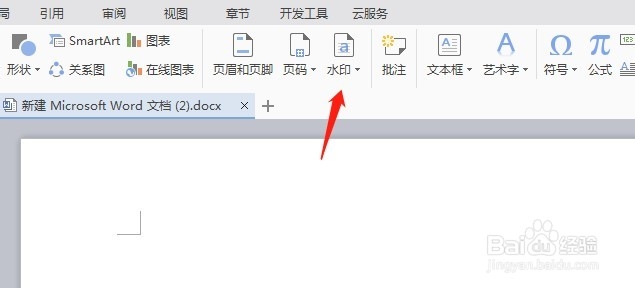
5、点击水印下方的“插入水印”选项
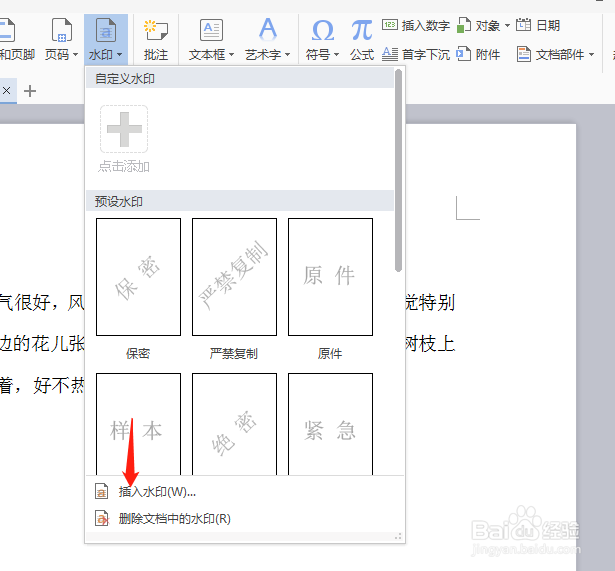
6、在图片水召搁印左侧打钩,争脂率然后点击选择图片
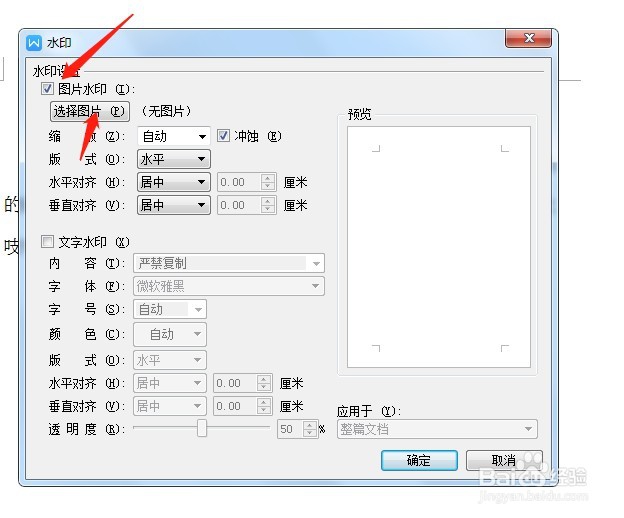
7、选择我们事先下载的图片,然后打开
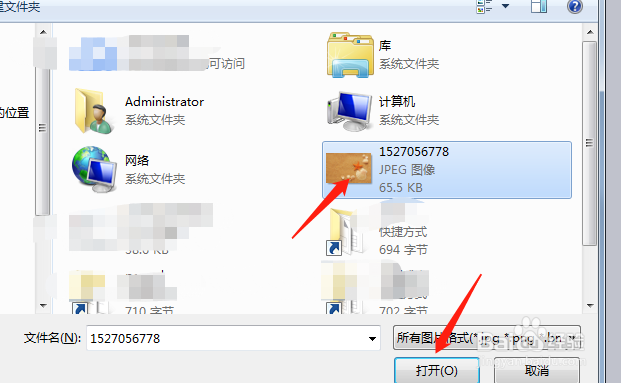
8、再点击对话框下方的“确定”选项
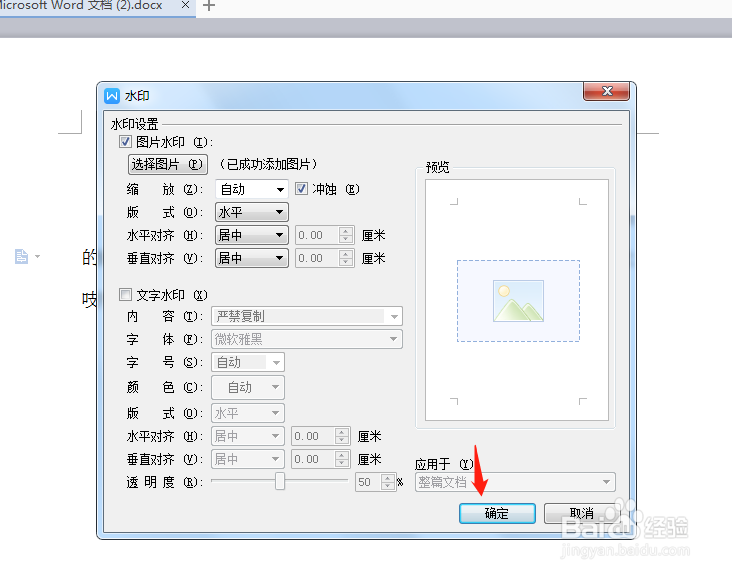
9、这样就给文档加入水印了迅言

声明:本网站引用、摘录或转载内容仅供网站访问者交流或参考,不代表本站立场,如存在版权或非法内容,请联系站长删除,联系邮箱:site.kefu@qq.com。
阅读量:194
阅读量:148
阅读量:140
阅读量:52
阅读量:152